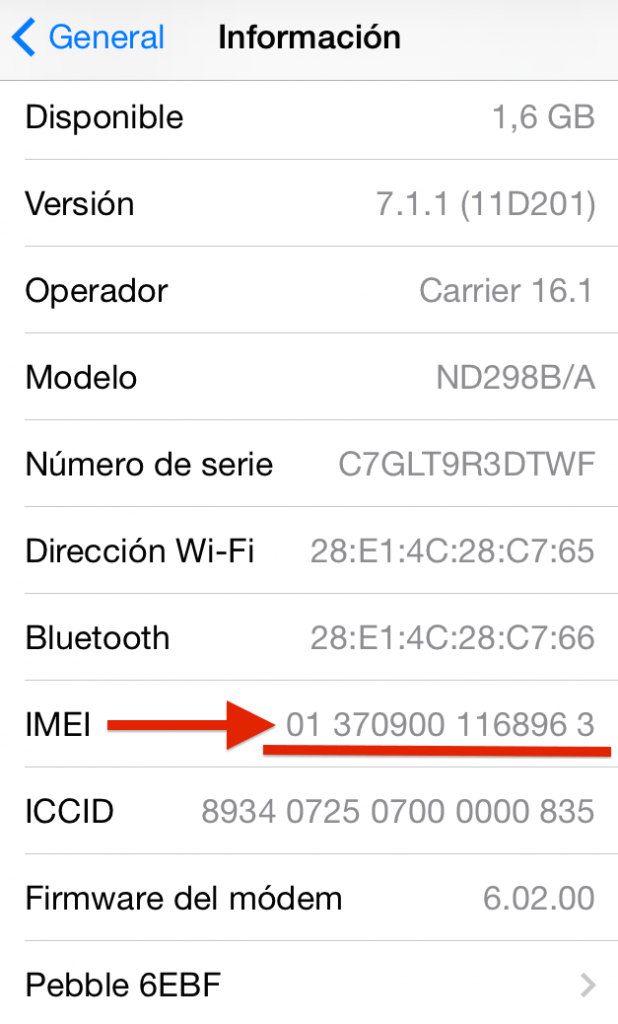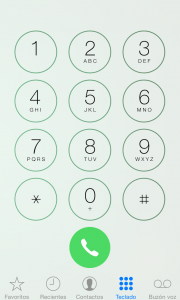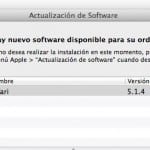بالتأكيد يعرف الكثير منكم بالفعل طرقًا مختلفة لمعرفة اي فون imei ومع ذلك ، لا يضر تذكر ذلك أبدًا ، خاصة لأنه ليس شيئًا نتشاور معه يوميًا ، ناهيك عن ذلك ، إن لم يكن عندما يتطلب الموقف ذلك ، خاصة عندما نريد إطلاق iPhone الخاص بنا من خلال شركات خارجية تقدم هذه الخدمات (إلى أسعار فلكية في معظم الحالات لا أوصي بها على الإطلاق) أو عندما نقوم بذلك من خلال مشغل الهاتف المحمول لدينا وكلها أعذار وتأخيرات. في هذه الحالة ، سيكون أول شيء يطلبونه منا هو ملف اي فون imei لذلك دعونا نلقي نظرة على الطرق المختلفة لمعرفة ذلك.
طرق مختلفة لمعرفة iPhone imei
مثل كل شيء تقريبًا في الحياة ، لا شيء له حل واحد وطريقة واحدة فقط تصلح للوصول إلى مكان ما. لمعرفة IMEI لدينا اي فون لدينا ثلاثة خيارات.
سأقوم بإلقاء نظرة على جهاز iPhone أو حالة iPhone الخاصة بي
في الواقع ، إذا كانت حافظة iPhone الخاصة بنا مخزنة جيدًا ، وهو أمر نفعله جميعًا تقريبًا لأسباب مختلفة ، فيمكننا ذلك تحقق من رقم imei في أسفل الظهر الأيسر ، على ذلك الملصق المليء بالرموز الشريطية.
يمكننا أيضا استشارة اي فون imei بالنظر إلى الجزء الخلفي السفلي ، وحتى إزالة الدرج حيث تم إدخال بطاقة مشغل الهاتف المحمول لدينا:
ماذا لو لم يكن لدي غطاء iPhone الخاص بي؟
لكن الظروف المختلفة يمكن أن تجعل الأساليب المذكورة أعلاه ، في ذلك الوقت ، لا تعمل من أجلنا. ربما لا نشعر برغبة في إزالة الجراب من هاتف iPhone أو إزالة درج البطاقة ؛ قد يحدث أيضًا أننا فقدنا حافظة iPhone الخاصة بنا ، أو أننا ببساطة لا نملكها في متناول اليد في ذلك الوقت ، أو حتى أن خدمة Apple الفنية قد استبدلت جهازك الطرفي بجهاز iPhone جديد ، اي فون imei لم يعد يتطابق مع الذي يظهر في صندوقنا. في هذه المرحلة ، لدينا خيارات جديدة لمعرفة ذلك.
ربما يكون أبسطها هو الرجوع إليها من خلال الإعدادات -> عام -> المعلومات ، والموجودة على تلك الشاشة ، إذا نزلنا قليلاً ، يمكننا قريبًا رؤية البيانات المتعلقة بالنموذج والرقم التسلسلي وما يهمنا أكثر في الوقت الحالي ، ال imei لجهاز iPhone الخاص بنا.
بالإضافة إلى ذلك ، يمكنك أيضًا تحقق من imei لجهاز iPhone الخاص بك فتح تطبيق الهاتف و كتابة الكود * # 06 # وسيظهر تلقائيًا على شاشة جهاز iPhone الخاص بك.
استخدام iTunes لمعرفة iPhone imei
لكن لا يوجد شيء. لا يزال هناك خيار آخر تحقق من imei لجهاز iPhone الخاص بنا، بالنسبة لي الأكثر تعقيدًا على الإطلاق ما لم نكن على وجه التحديد في كتاباتنا ، مع جهاز الكمبيوتر الخاص بنا وكابل جهاز iPhone الخاص بنا. يتكون هذا الخيار الأخير من قم بتوصيل iPhone بـ iTunes، انتقل إلى قسم "iPhone" ، وفي علامة التبويب "الملخص" ، يمكننا بسهولة رؤية ملف IMEI من اي فون.
والآن للانتهاء ، هذه المرة بشكل حقيقي ، على موقع الدعم الفني من Apple ، أبلغونا بالخيار الأخير في حال كان لديك وصول إلى جهاز الكمبيوتر الخاص بك ولكن ليس لديك iPhone في متناول اليد ، على الرغم من أن هذا الخيار صالح فقط في In حالة وجود نسخة احتياطية من iPhone الخاص بك محفوظة على الكمبيوتر:
- يفتح اي تيونز.
- افتح التفضيلات من القائمة.
- انقر فوق علامة التبويب الأجهزة.
- مرر مؤشر الماوس فوق نسخة احتياطية لعرض الرقم التسلسلي للجهاز الذي تنتمي إليه النسخة الاحتياطية.
و هذا كل شيء. لقد رأينا ما يصل إلى ست طرق مختلفة للاستعلام عن ملف imei لجهاز iPhone الخاص بنا. آمل ألا يكون هناك المزيد 🙂 وآمل أيضًا أن يكون هذا القليل البرنامج التعليمي حقا مفيد لك.